MS도 Windows 10 v1903 security baseline에서 비밀번호 만료 보안정책이 의미가 없으므로 버린다고 했음을 근거로 작성함.
사무실 PC 등 지켜야 할 보안정책이 있어서 주기적으로 비밀번호를 변경해야 하는데,
최근 사용한 N개의 암호는 사용할 수 없고 뭐 그래서 비밀번호 변경주기마다 골머리를 앓았다면 아래 방법을 추천함.
시작버튼이나 윈도우키를 눌러 시작메뉴를 나오게 한 다음,
키보드로 cmd 라고 입력하고 나온 '명령 프롬프트'에서 우클릭 후 '관리자 권한으로 실행'을 클릭하여,
cmd.exe를 관리자 권한으로 실행.
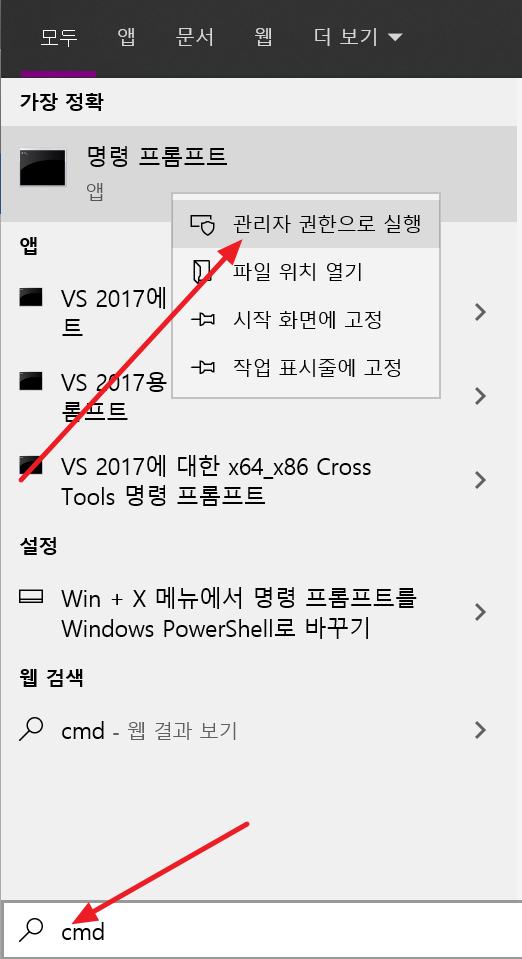
명령 프롬프트에서 net accounts 명령어 실행.
아래와 같은 화면 나오고 각 항목들을 확인 가능.
C:\Windows\system32>net accounts
Force user logoff how long after time expires? Never
Minimum password age (days): 1 // 암호 변경 직후 24시간 동안 재변경 불가
Maximum password age (days): 180 // 6개월마다 암호 변경해야 함
Minimum password length: 8 // 암호 최소 길이 8자리
Length of password history maintained: 2 // 최근 2개 암호 재사용 금지
Lockout threshold: 5 // 로그인 5회 실패시 계정 잠금
Lockout duration (minutes): 15 // 계정 잠금 시간 15분
Lockout observation window (minutes): 10
Computer role: WORKSTATION
The command completed successfylly.
각 항목별 설정 방법은 아래와 같음.
// help 옵션으로 전체 설정 확인가능
C:\Windows\system32>net accounts help
The syntax of this command is:
NET ACCOUNTS
[/FORCELOGOFF:{minutes | NO}] [/MINPWLEN:length]
[/MAXPWAGE:{days | UNLIMITED}] [/MINPWAGE:days]
[/UNIQUEPW:number] [/DOMAIN]
/*
만약 암호만료 알림이 왔을 때,
보안정책은 만족하면서 기존에 사용하던 암호를 그대로 사용하고 싶다면,
일단 임시로 사용할 암호로 한 번 바꾼 다음,
아래 방법대로 하면 됨
*/
// 24시간 재변경 불가 해제
net accounts /MINPWAGE:0
// 최근 2개 암호 재사용 금지 해제
net accounts /UNIQUEPW:0
// 기존 사용하던 암호로 변경
// 완전범죄를 위해 설정값 원상복구
net accounts /MINPWAGE:1
net accounts /UNIQUEPW:2'컴퓨터관련 잡동사니' 카테고리의 다른 글
| Windows10 WSL2에 Docker 설치 (0) | 2020.06.03 |
|---|---|
| [Windows] Windows 10 클립보드 히스토리 (0) | 2020.05.14 |
| [Windows] 원격 데스크톱 연결 시 모니터 여러 대 사용하기 (0) | 2020.05.11 |
| [Windows] Windows10에서 다른 서버 포트개방 여부 확인 (check remote network port is open on windows 10) (0) | 2020.01.21 |
| [Windows] cmd.exe에서 mercurial 사용시 한글깨짐 관련 팁 (cp949, utf-8) (0) | 2019.07.03 |


